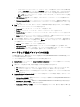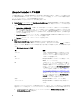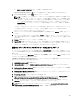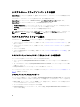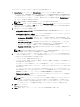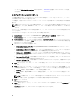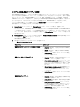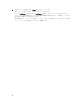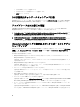Users Guide
• 必要な SSL オプションを選択します。
• 必要なクライアント証明書オプションを選択します。
• 適用 をクリックします。
Dell 自動検出ネットワークセットアップ仕様
自動検出のエラーメッセージ、説明、および対応処置については、delltechcenter.com で入手可能な『Dell
Auto-
Discovery Network Setup Specification 』(Dell 自動検出ネットワークセットアップ仕様)を参照してください。
アップグレードまたは修正の問題
ConfigMgr 用 Dell Lifecycle Controller Integration 1.2 以降のバージョンをインストールした後に Dell Server
Deployment Pack をアップグレードまたは修正した場合は、次の手順を実行します。
1. CustomReboot.vbs を [ConfigMgrRoot]\AdminUI\XmlStorage\Extensions\Bin\Deployment\Dell\PowerEdge\LC\ から
[ConfigMgrRoot]\OSD\Lib\Packages\Deployment\Dell\PowerEdge\CustomReboot\ にコピーして、コピー先フォ
ルダ内のファイルを上書きします。
2. DellPowerEdgeDeployment.xml を [ConfigMgrRoot]\AdminUI\XmlStorage\Extensions\Bin\Deployment\Dell
\PowerEdge\LC\ から [ConfigMgrRoot]\AdminUI\XmlStorage\Extensions\Bin\Deployment\Dell\PowerEdge\ にコピ
ーして、コピー先フォルダ内のファイルを上書きします。
Lifecycle Controller ログの表示およびエクスポートのトラブル
シューティング
単体システムまたはコレクションの Lifecycle Controller ログを表示する場合は、グリッドビューで No. Column
(列数) に -1、Category(カテゴリ)、Description(説明)、および ID 列に Not Available(使用できません)と
表示されることがあります。
次の原因と対応処置が考えられます。
• Lifecycle Controller が他のタスクまたはプロセスを実行しているため、システムまたはコレクションの
Lifecycle Controller ログを取得できません。
対応処置
:しばらく待ってから、システムまたはコレクションのログの取得または更新を再試行して、ロ
グを再度表示します。
• Lifecycle Controller が特定の CIFS 共有にアクセスできません。
対応処置
:CIFS 共有のパーミッションをチェックし、この共有が Lifecycle Controller のターゲットシステ
ムからアクセス可能であることを確認します。
• サイトサーバーが特定の CIFS 共有にアクセスできません。
対応処置
:CIFS 共有のパーミッションをチェックし、この共有がサイトサーバーからアクセス可能である
ことを確認します。
• 特定の CIFS 共有が読み取り専用共有になっています。
対応処置
:読み取りと書き込みの両方を有効にして、共有の場所の詳細を提供します。
• エクスポートされた .XML ファイルの形式が不適切です。
対応処置
:詳細については、dell.com/support/manuals で入手可能な『Dell
Lifecycle Controller 2 Version 1.00.00
User’s Guide』(Dell Lifecycle Controller 2 バージョン 1.00.00 ユーザーズガイド)を参照してください。
• ターゲットシステムを Lifecycle Controller バージョン 1.3 または 1.4 から Lifecycle Controller バージョン 1.5
にアップグレードします。
対応処置
:Lifecycle Controller ログをエクスポートし、Unified Server Configurator を使って Lifecycle Controller
ワイプを実行し、Unified Server Configurator を再インストールして Lifecycle Controller ログを再生成します。
70